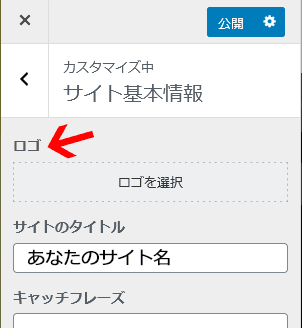[mill]
WordPressのカスタムロゴ機能を有効にする方法と、カスタムロゴ(custom logo) の使い方をご紹介。
この機能は、
- テーマカスタマイザーでロゴ画像を登録
▼ - <?php the_custom_logo(); ?> で呼び出す
▼ - リンク付きサイトロゴ を書き出してくれる
という、と~っても便利でありがたい機能^^
ただ、「リンク無しで書き出し」というタグは無いので、画像だけを表示したい時は少々手間がかかりますが、、、
その辺も含め、ほぼコピペでOKなコードを載せています。
このページの目次
カスタムロゴ機能を有効にする
WordPressで、サイトロゴ(カスタムロゴ)がサポートされるようになってだいぶ経つので、最近のテーマには、ほぼほぼ設置されていると思いますが、、、
add_theme_support( 'custom-logo' ); これだけでOK^^
規定のサイズやら用意されているパラメーターを使いたい場合は、WordPress.ORG(英語) でご確認下さいm(__)m
※カスタムロゴはWordPress4.5以降しか使えません。
※古いバージョンをお使いの場合は、セキュリティの為にもWPのバージョンアップをお勧めします。
カスタムロゴの呼び出し方法
カスタムロゴ機能はとても便利ですが、、、
トップページではリンク無しにしたい、
画像のurlだけ取り出したい
となるとちょっとひと手間かかっちゃいます _ _;;
そこで、いくつかのパターンに分け、コードと併せてご紹介します(コピペOK^^)
- テンプレートに直書き(シンプルタイプ)
- カスタムロゴを書き出すだけ(リンク有)
- ロゴ登録が無ければサイト名を表示
- 画像url を取得
- コピペで使える完パケ (functionsに設置)
トップページ(h1=リンク無)・それ以外(p=リンク有)
ロゴ画像の有無にも対応!!
テンプレートに直書きするシンプルタイプ
header.phpなど、サイトロゴを表示したいテンプレートに直に記載します。
ロゴを書き出すだけ
<?php the_custom_logo(); ?>これだけで
<a href=”トップページurl” class=”custom-logo-link” rel=”home”>
<img width=”○○” height=”○○” src=”画像URL” class=”custom-logo” alt=”サイトタイトル” />
</a>
と書き出してくれます。
更に、ロゴが登録されていない時は、何も書き出ないので
エラーにはなりません。素晴らし~\(^o^)/
ロゴ登録が無ければサイト名を表示
ロゴが無ければ空白、っていうのも困りますよね^^;;
そこでカスタムロゴを登録していなければ、サイト名を書き出すようにしましょう。
<?php
the_custom_logo();
if( ! has_custom_logo() ){
echo '<a href="'. home_url() .'" rel="home">'. get_bloginfo( 'name' ) .'</a>';
}
?> the_custom_logo()は、無ければ何も書き出さないのでそのまま。
登録されていない時の為だけに ! has_custom_logo() で分岐させています。
これを全ページ表示するようにして
トップページは css でリンク停止( pointer-events: none; ) にしちゃうって手もありかな^^
<h1>などページごとのタグ変更は、分岐させるなりして下さいませm(__)m
画像のurl を取得 (データ取得のみ)
リンク無しで表示したい時など必要になるのが ロゴ画像のurl
<?php
if( has_custom_logo() ){
$custom_logo_id = get_theme_mod( 'custom_logo' );
$image = wp_get_attachment_image_src( $custom_logo_id , 'full' );
$mylogo = $image[0];
}
?> 「 theme_mod 」では、カスタムロゴの [ 画像ID ]だけを保存していますので、get_theme_mod( ‘custom_logo’ ) でIDを取り出します。
3行目 ⇒ ‘custom_logo’ のIDを取得
4行目 ⇒ IDを使って、ロゴ画像のurl取得
5行目 ⇒ $mylogoにurlを格納
という流れ。あとは $mylogo を煮るなり焼くなり、です^^;
コピペで使える完パケタイプ
ここのコードは
- トップページ<h1>でリンク無し
- それ以外は <p>でトップページへのリンク付き
&& - ロゴ画像を登録していたらロゴ画像表示
- 登録が無ければサイト名を表示
になります。
function mycustom_logo(){
if( has_custom_logo() ){
$custom_logo_id = get_theme_mod( 'custom_logo' );
$image = wp_get_attachment_image_src( $custom_logo_id , 'full' );
$mylogo = $image[0];
$mylogo = '<img src="'. $mylogo .'" class="custom-logo" alt="'. get_bloginfo( 'name' ) .'" />';
} else {
$mylogo = get_bloginfo( 'name' );
}
if( is_front_page() && is_home()){
echo '<h1 class="site-logo">'. $mylogo .'</h1>';
} else {
echo '<p class="site-logo"><a href="'. home_url() .'" rel="home">'. $mylogo .'</a></p>';
} } 使い方
上のコードを functions.php にコピペしたら、表示したい場所に
<?php mycustom_logo(); ?>
と書くだけです!!
![Meowriosity[ミャリオシティ]](https://millmi.com/wp/wp-content/uploads/2018/09/cat-logo-e1580005474694.png)